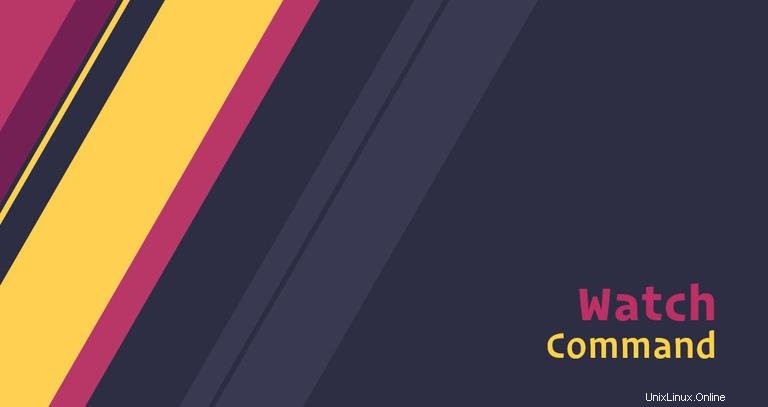
Dans ce tutoriel, nous allons vous présenter la watch commande.
watch est utilisé pour exécuter n'importe quelle commande arbitraire à intervalles réguliers et affiche la sortie de la commande sur la fenêtre du terminal.
C'est utile lorsque vous devez exécuter une commande à plusieurs reprises et observer la sortie de la commande changer au fil du temps. Par exemple, vous pouvez utiliser la watch commande pour surveiller la disponibilité du système ou l'utilisation du disque.
La watch l'utilitaire fait partie du procps (ou procps-ng ) qui est pré-installé sur presque toutes les distributions Linux.
Comment utiliser la watch Commande #
La syntaxe de la watch commande est la suivante :
watch [OPTIONS] COMMAND
Pour mieux illustrer comment la watch la commande fonctionne exécutons la date commande :
watch date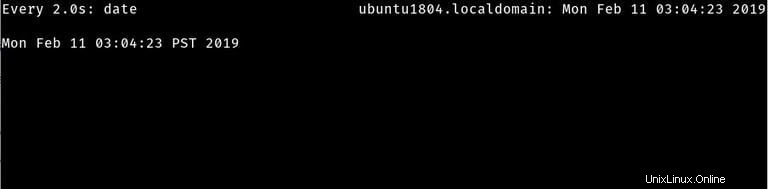
Comme vous pouvez le voir sur l'image ci-dessus, la watch La commande effacera temporairement tout le contenu du terminal et commencera à exécuter la commande fournie à intervalles réguliers. Lorsqu'il est utilisé sans aucune option watch exécutera la commande spécifiée toutes les deux secondes.
En haut à gauche de l'en-tête de l'écran, vous pouvez voir la watch intervalle de mise à jour et la commande exécutée (Every 2.0s: date ), tandis qu'en haut à gauche watch affiche l'heure et la date actuelles. Si vous souhaitez désactiver l'en-tête, utilisez le -t (--no-title ).
La sortie de la commande spécifiée est affichée à l'écran et régulièrement mise à jour toutes les deux secondes.
Pour sortir de la watch commande, appuyez simplement sur Ctrl+C combinaison de touches. Vous pouvez également définir watch pour quitter lorsque la sortie de la commande change en utilisant -g (--chgexit ).
Dans les sections suivantes, nous passerons en revue la watch la plus couramment utilisée options de commande.
Comment changer l'intervalle de temps #
Que faire si l'intervalle de mise à jour par défaut de deux secondes ne convient pas à votre cas d'utilisation ?
Le -n (--interval ) suivie du nombre de secondes souhaité permet de modifier l'intervalle de temps entre les mises à jour :
watch -n INTERVAL_IN_SECONDS COMMAND
Par exemple, pour surveiller votre utilisation de l'espace disque avec le df commandez et rafraîchissez l'écran toutes les cinq secondes en exécutant :
watch -n 5 df -h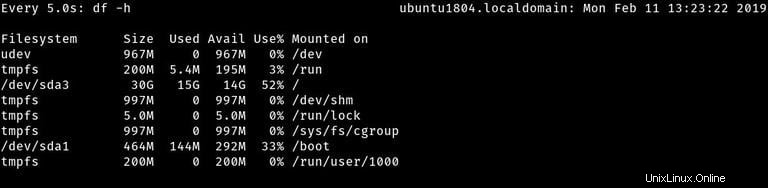
Mise en évidence de la différence entre les mises à jour #
Le -d (--difference ), l'option entraînera watch pour mettre en évidence les changements entre les mises à jour successives.
watch -d COMMAND
Supposons que vous souhaitiez surveiller la disponibilité du système en exécutant le uptime commande et pour mettre en surbrillance les modifications. La commande serait :
watch -d uptime
Si vous voulez que les faits saillants soient collants, passez =cumulative au -d option. Cela signifie que toutes les valeurs qui ont déjà changé resteront en surbrillance.
watch -d=cumulative COMMAND
Commandes avec Pipes #
Si vous souhaitez exécuter une commande contenant des canaux, vous devez placer la commande entre guillemets simples ou doubles. Si vous n'incluez pas la commande complète, watch n'exécutera que la première commande, puis dirigera sa sortie vers la commande suivante du pipeline.
watch 'COMMAND_1 | COMMAND_2'
Par exemple, la commande suivante surveillera le nombre de connexions actives sur le port 80 en utilisant une combinaison de netstat et grep utilitaires :
watch "netstat -anp | grep -c ':80\b.*LISTEN'"Conclusion #
À présent, vous devriez avoir une bonne compréhension de l'utilisation de la watch Linux commande. Vous pouvez toujours voir toutes les watch disponibles options de commande en tapant man watch dans votre terminal.
Si vous avez des questions ou des commentaires, n'hésitez pas à laisser un commentaire.